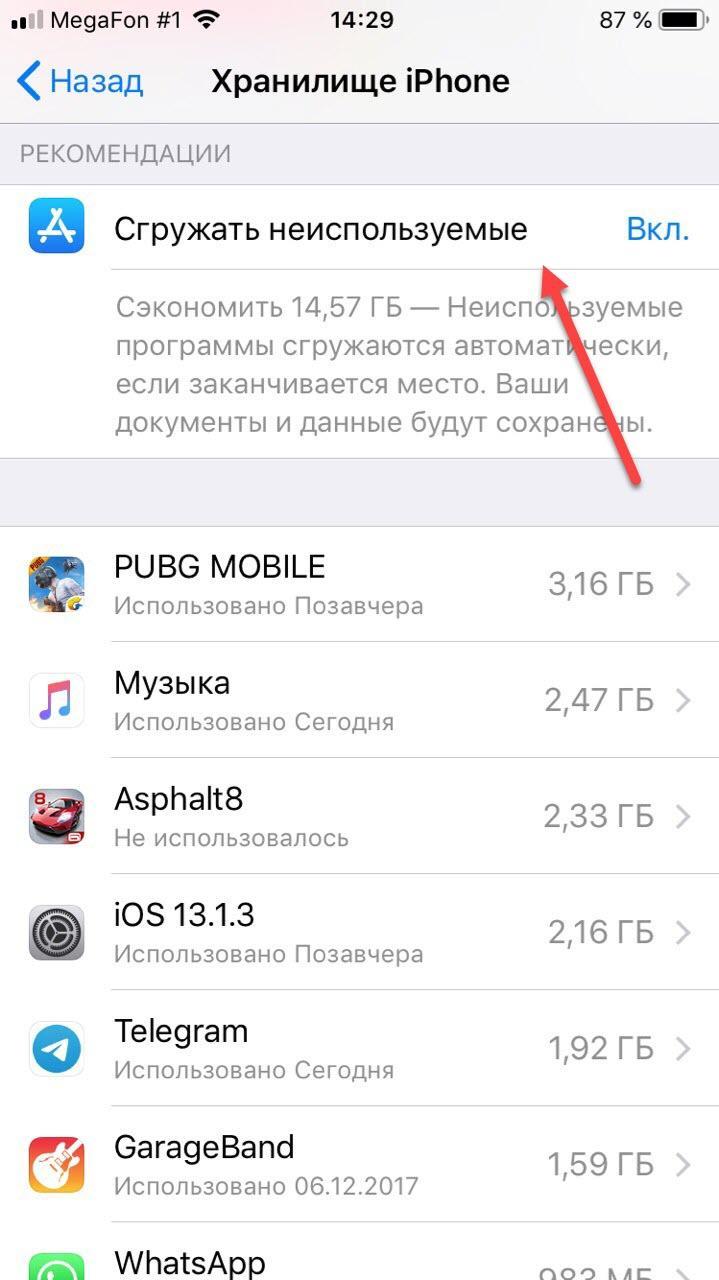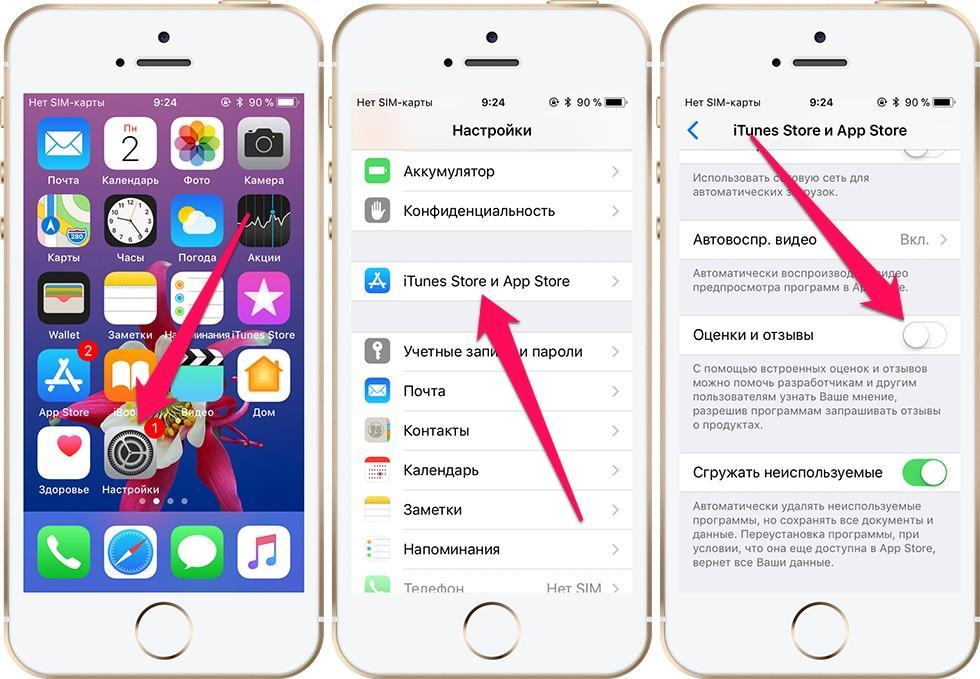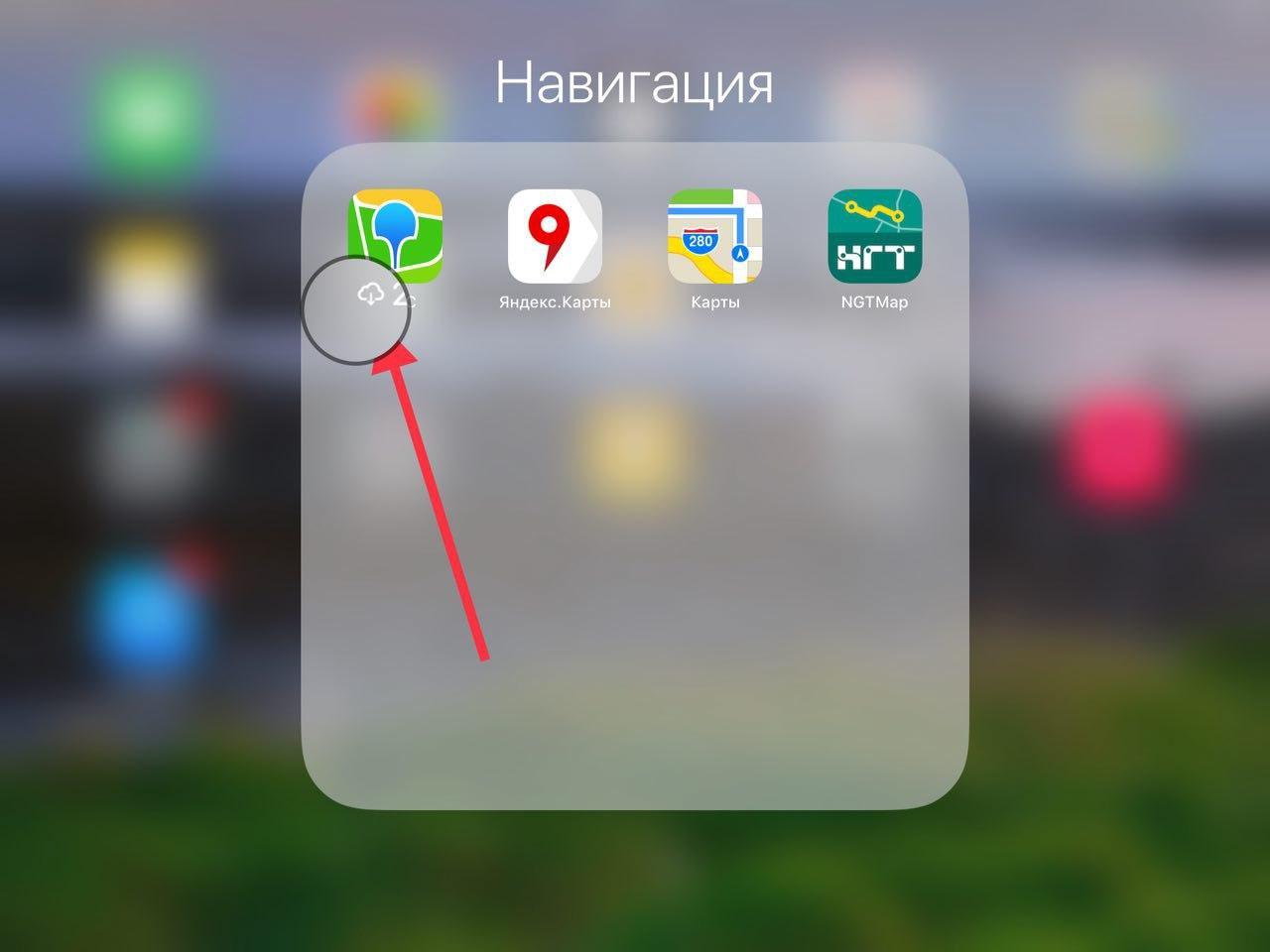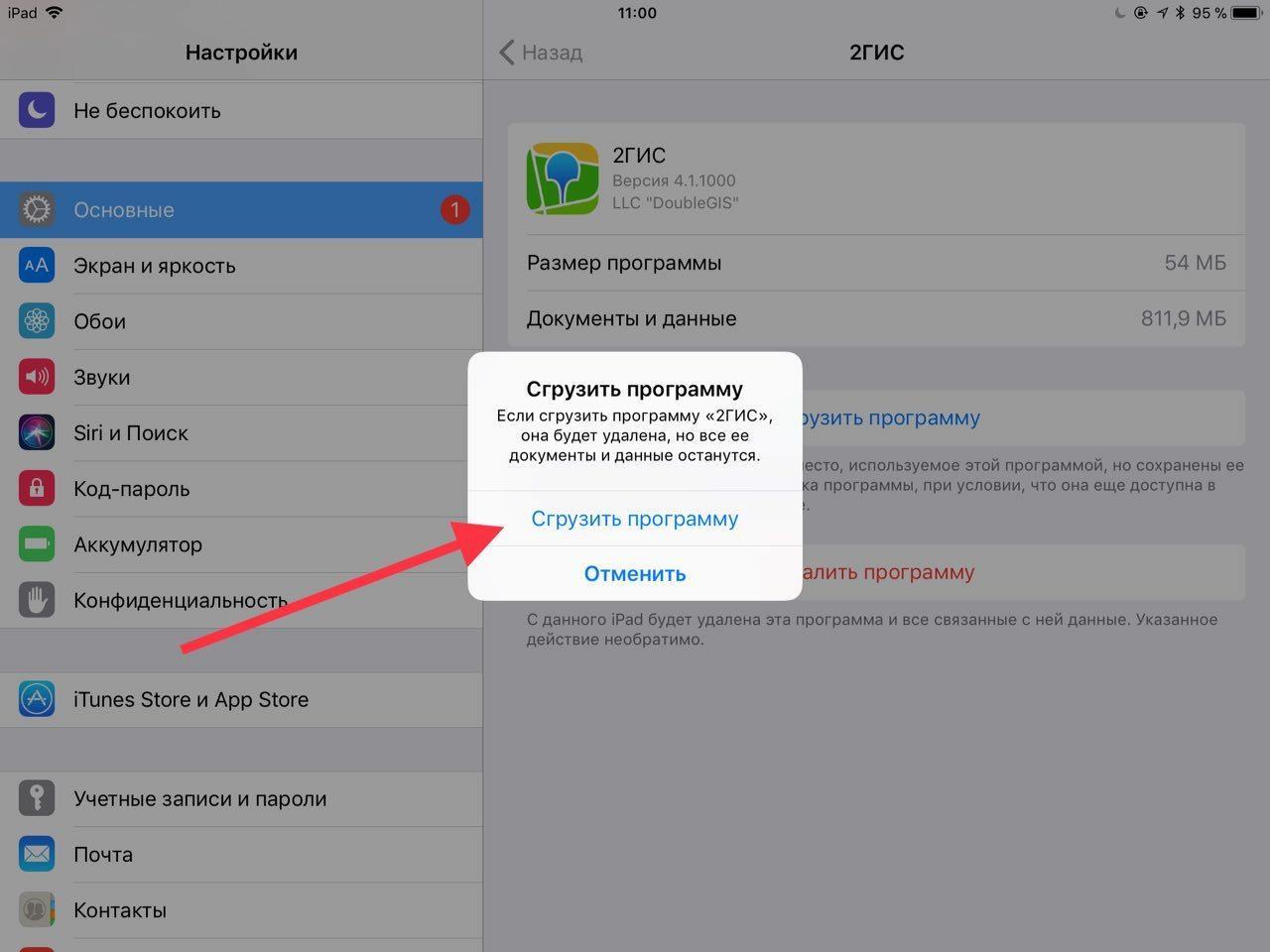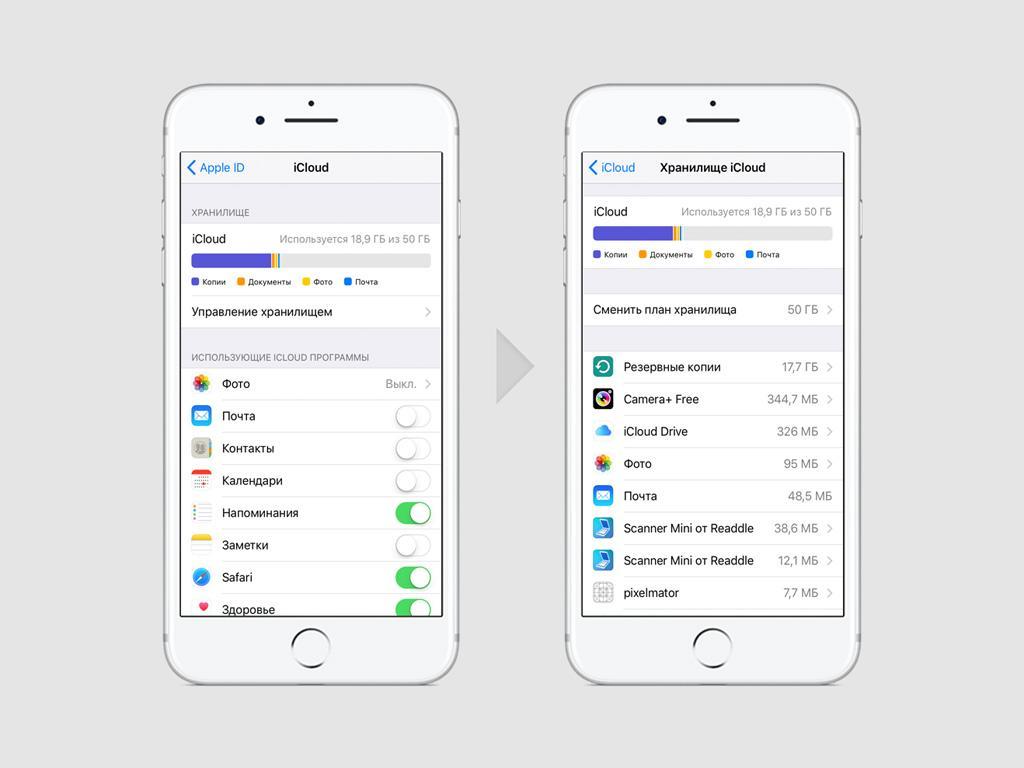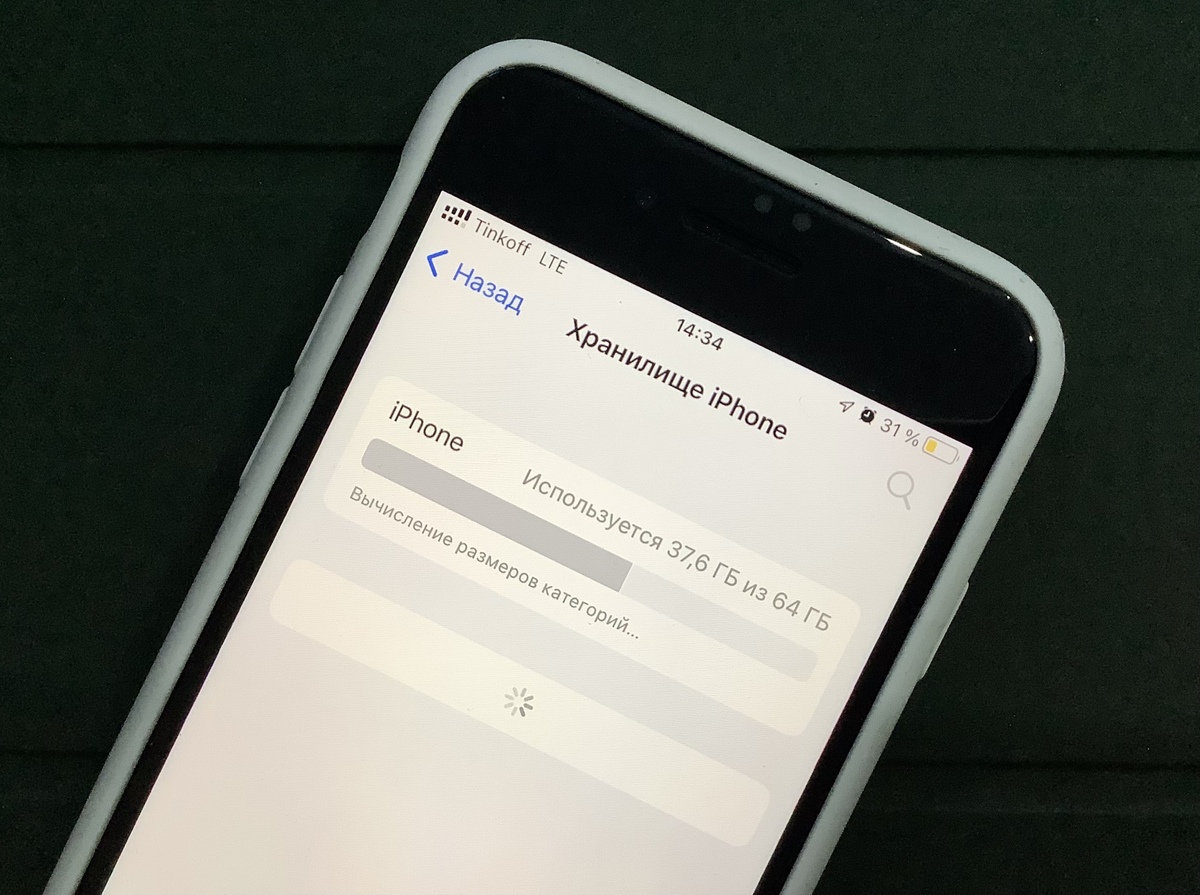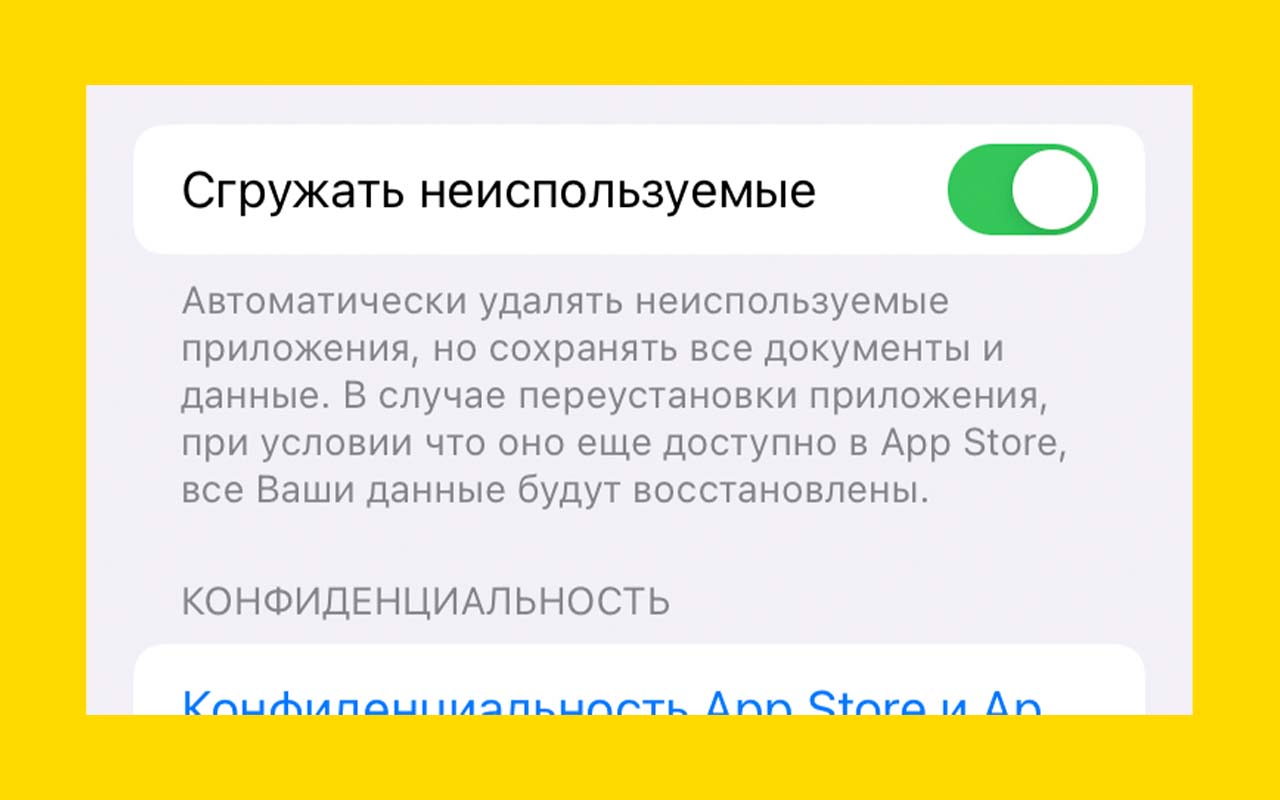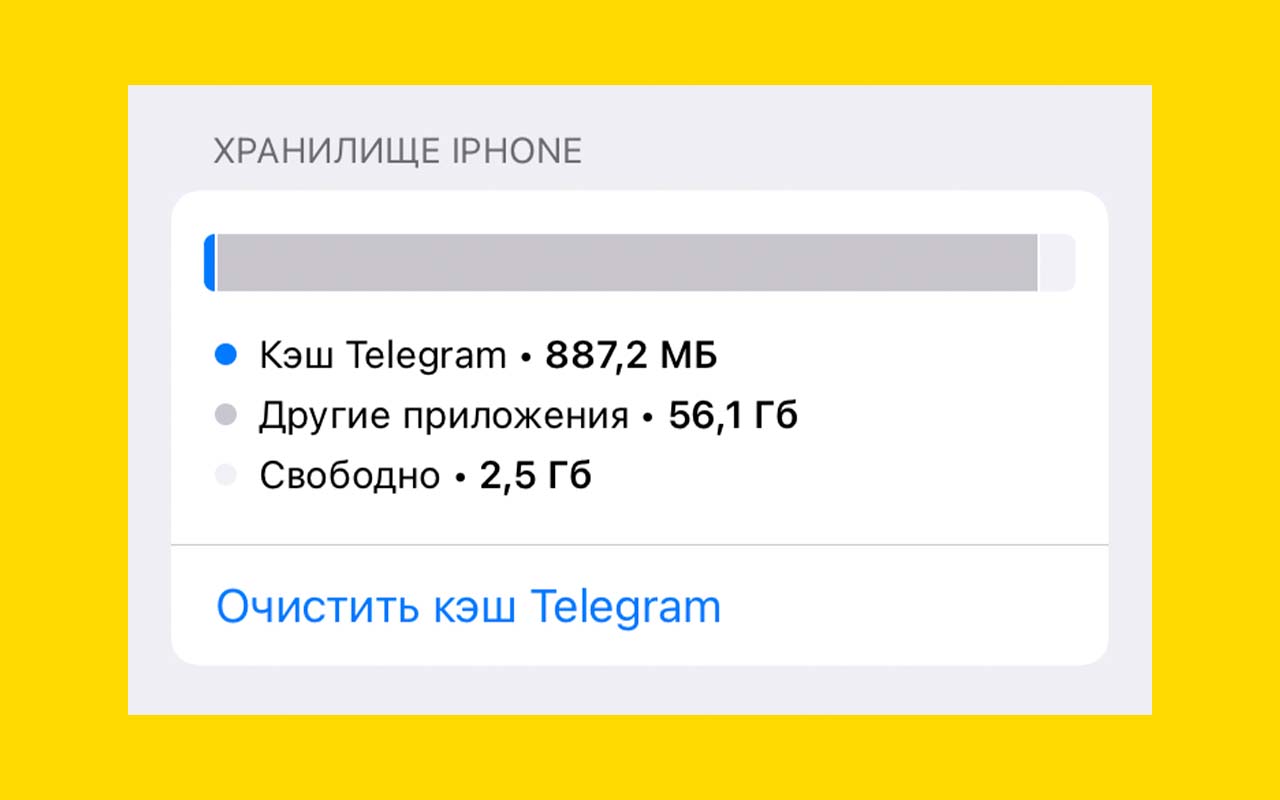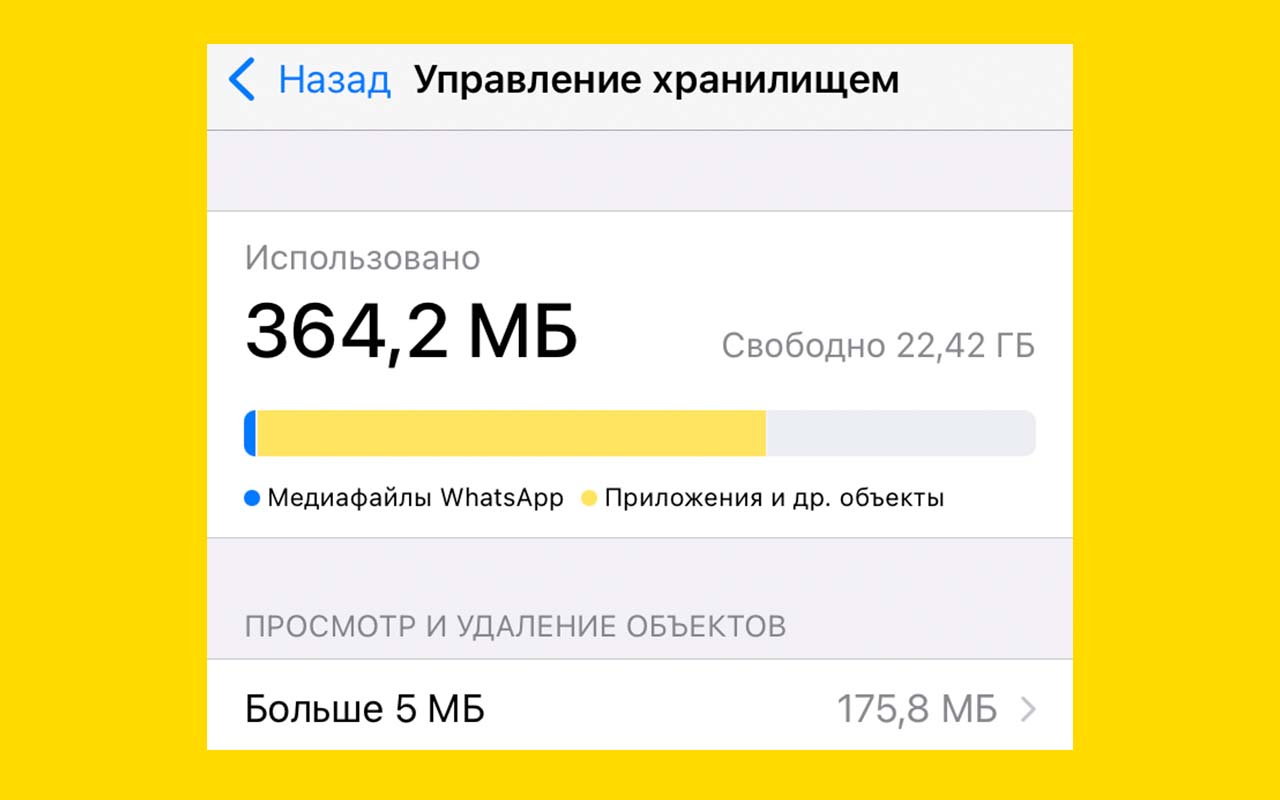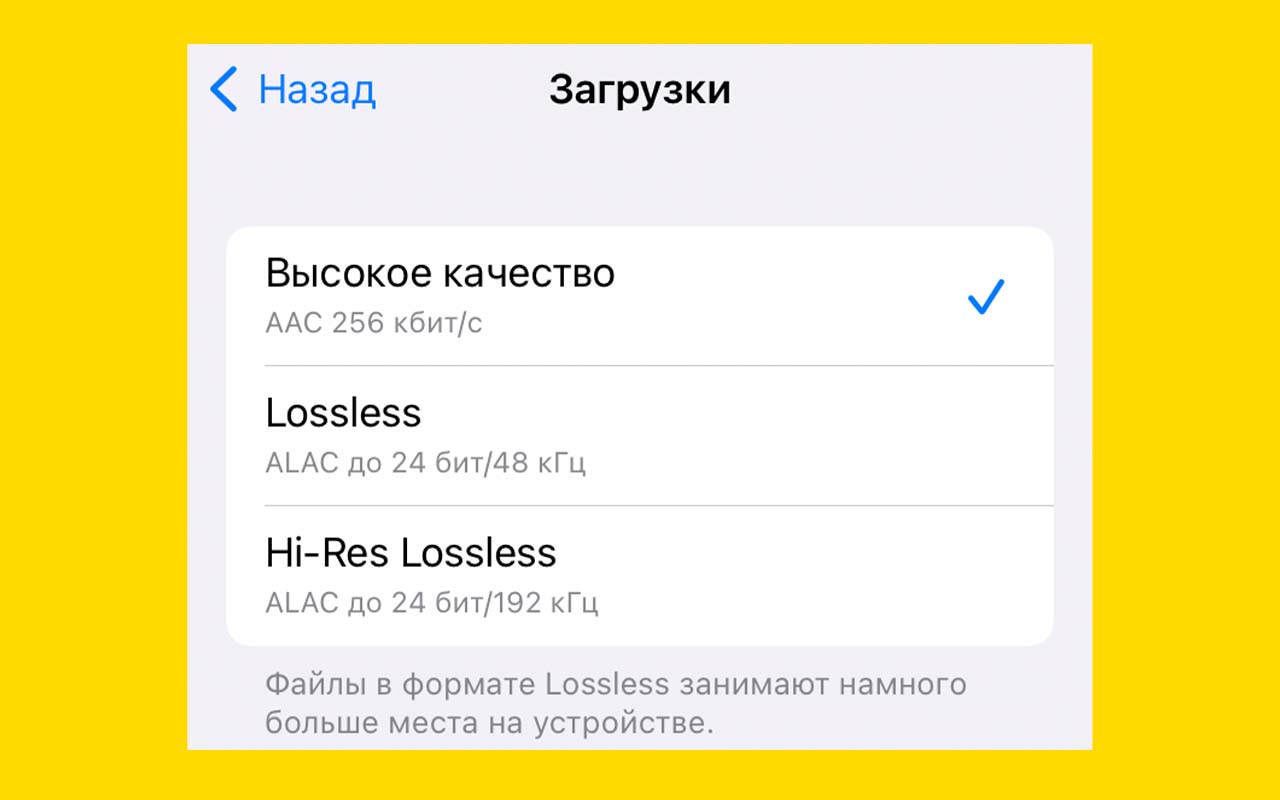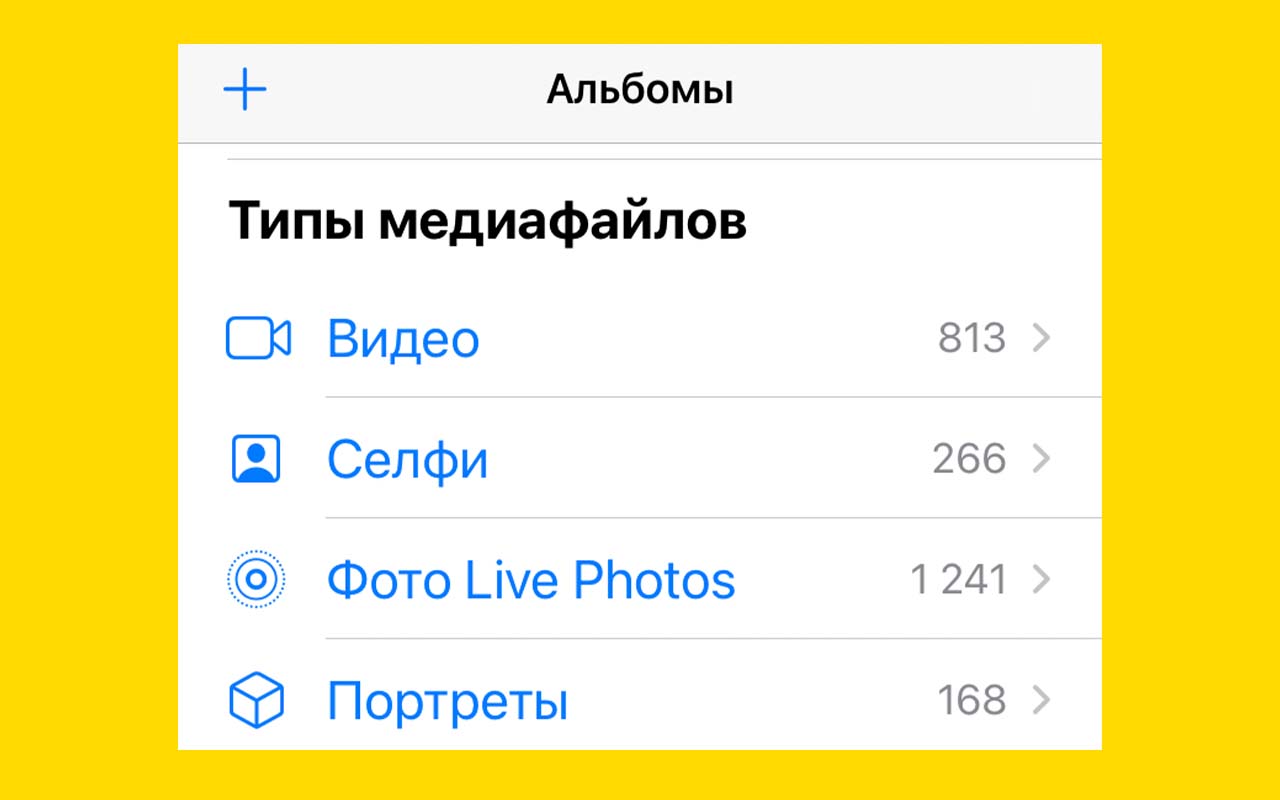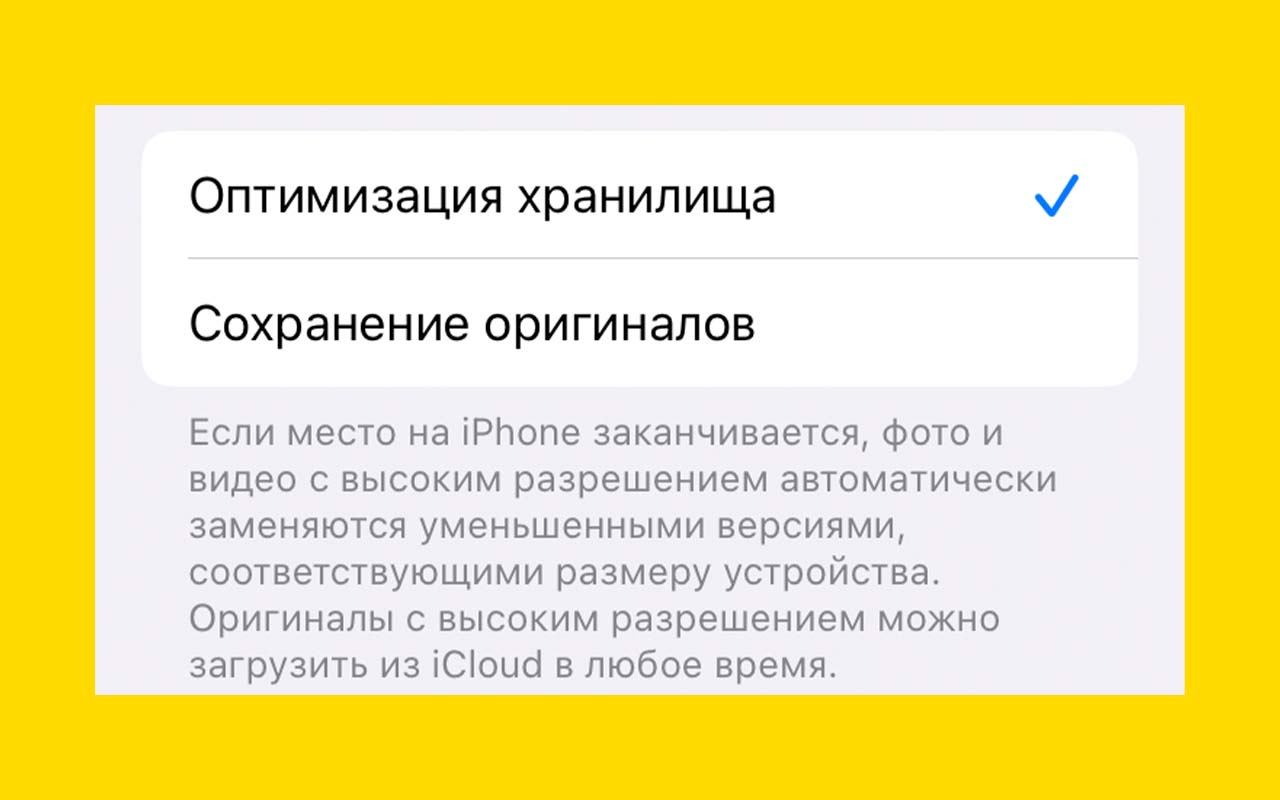Что такое сгрузить приложение
Guide-Apple
Самые интересные новости о технике Apple и не только.
Сгрузить программу/Сгружать неиспользуемые на iPhone — что это означает?
Давайте представим себе ситуацию, что на вашем iPhone постоянно заканчивается место и вы уже прям не знаете, что можно удалить и как очистить память.
Apple заботится о своих пользователях и постоянно добавляет весьма удобные фичи. Одними из них являются функции «Сгрузить программу» и «Сгружать неиспользуемые».
Сегодня мы поговорим о том, что же это означает, как они работают и самое главное — как включить или выключить их при необходимости.
Что значит «Сгружать неиспользуемые программы» в iPhone?
Допустим вы очень активный юзер программ и игр. Их просто море на вашем «Айфоне» и из-за этого частенько встречаетесь с проблемой нехватки памяти на устройстве.
Чтобы немного облегчить вам жизнь и освободить память, есть функция «Сгружать неиспользуемые». Если вы её активируете, то все редко используемые программы и игры будут автоматически выгружены в iCloud.
Таким образом, физически они не находится на вашем устройстве. Но если будет необходимость восстановить одну из них, со всеми данными и прогрессом, то вы сможете сделать это в любую секунду (последний пункт статьи).
Ярлыки на рабочем столе кстати тоже остаются, просто возле них появляется маленькое облачко, что и означает нахождение всех данных программы/игры в облаке.
Как отключить/включить «Сгружать неиспользуемые программы» на iPhone?
Активировать функцию можно за считанные секунды. Для этого, просто следуем таким шагам:
Настройки — iTunes Store и App Store — Сгружать неиспользуемые
Данная опция будет очень удобна, если у вас очень много приложений на смартфоне. Если вы любите более гибкий выбор или программ не так уж много, то следующий вариант для вас.
Что значит «Сгрузить программу» в iPhone?
Суть функции «Сгрузить программу» очень похожа на прошлый вариант. Отличие заключается в том, что вы выбираете вручную одно приложение и выгружаете его в облако.
Точно также, в любой момент его можно будет восстановить со всеми данными. Это не полное удаление, а просто экономия места на вашем устройстве.
Также стоит упомянуть, что эта фича не выгружает абсолютно все неиспользуемые программы автоматически. Здесь более гибкие настройки и всё зависит от вашего выбора.
Как включить/отключить «Сгрузить программу» в iPhone?
Несмотря на то, что функции очень похожи, местонахождение пунктов в настройках совершенно разные. Поэтому, вот инструкция:
Настройки — Основные — Хранилище iPhone
Программа — Сгрузить программу — Сгрузить программу
Всё готово и теперь, как я уже говорил, ярлык на рабочем столе остается, но с маленьким облачком. Что собственно и означает нахождение данных игры в облаке.
Как вернуть сгруженную программу в iPhone?
Всё это конечно очень круто и полезно, но рано или поздно вам может понадобится одна из программ и наверняка вам нужно знать, как можно вернуть сгруженное приложение обратно в Айфон.
Давайте разбираться, ведь есть два варианта, как это реализовать:
После полного восстановления игры, вы можете запускать её и всё будет как прежде. Весь игровой процесс и прочие моменты будут сохранены.
Как почистить память на iPhone, не удаляя любимые фотографии
Содержание
Содержание
Это случилось — фотографии и приложения окончательно забили память вашего драгоценного айфона. Карту памяти не вставить, удалить нечего. Но почистить телефон без лишних нервов можно!
Облачные хранилища
Да, мы понимаем, что разобрать 20 ГБ фотографий и видео — непосильная задача. Просто перенесите их разом на облако и удалите с телефона со спокойной душой. Самые распространенные и надежные облачные хранилища:
У каждого хранилища есть платные и бесплатные версии. Зачастую платная версия предлагает больший объем онлайн-хранилища. Подробную тарификацию нужно уточнять в разделе конкретного сервиса. Стоит отметить, что выгружать файлы удобнее через приложения сервисов. Это не распространяется только на iCloud — чтобы им воспользоваться, достаточно зайти в настройки iPhone.
Фото и видео
Что еще мы можем сделать с бесконечными медиафайлами? А вот что:
Неиспользуемые приложения. Сгрузка и удаление
С медиафайлами разобрались, теперь дело за приложениями. С приходом IOS 11 в iPhone появилась функция «сгрузки» ненужных программ. Если сгруженный объект восстановить — вся информация в нем будет в том состоянии, в котором была сгружена. Кроме того, можно установить автоматическую сгрузку неиспользуемых программ.
Заходим в «Настройки» — «App Store» — «Сгружать неиспользуемые».
Можно сгружать приложения самостоятельно, для этого действуем по следующей схеме: «Настройки» — «Основные» — «Хранилище iPhone» — выбираем программу, которую будем сгружать, тапаем по ней — «Сгрузить приложение».
Иконка программы при сгрузке остается на экране «Домой» и в «Библиотеке приложений», но выглядит по-другому:
Чтобы восстановить сгруженное приложение, по нему нужно нажать. После этого начнется загрузка приложения из App Store.
Если программа сгружена, удаляется только «размер приложения», а документы и данные остаются. Если вы точно уверены, что приложение вам не нужно — лучше удалить его совсем.
Очистка кэша приложений
У оставшихся рабочих программ неплохо бы очистить кэш. Проворачиваем следующую схему: «Настройки» — «App Store» — отменяем автоматические загрузки приложений и их обновление.
Так как с каждым обновлением вес приложения увеличивается, самый выигрышный вариант — удалить ее и скачать заново вместо стандартного обновления программы. Этот способ подходит для мессенджеров, социальных сетей и игр.
Кроме того, в настройках самих мессенджеров стоит автоматическое кэширование. Если его отменить, контролировать объем программ станет легче.
Отдельно пройдемся по системным приложениям: книги и музыка. Каждая загруженная книга или файл в iBooks занимают место, поэтому очистка разделов лишней не будет.
Похожая ситуация с музыкой, если удалить загруженные песни — места станет значительно больше. Это касается тех приложений, в которых доступно оффлайн-прослушивание, например, Apple Music, Spotify и прочие.
Очистка кэша браузеров
Место на телефоне занимает абсолютно все, даже история браузера, поэтому нужно настроить работу Safari, Google, Yandex и других сервисов.
Очищаем историю Safari и отключаем автосохранение вкладок в «оффлайн-режим»: «Настройки» — «Safari» — «Очистить историю и данные» + отменить «Автосохранение оффлайн».
Не стоит забывать и про сами оффлайн-вкладки в Safari. Функция отложенного чтения расходует свободную память. Объем кэша очень быстро вырастет до нескольких гигабайт. Чтобы почистить данные: «Настройки» — «Основные» — «Хранилище iPhone» — «Safari» — смахиваем влево «Оффлайн-список» и удаляем.
Подобную процедуру можно повторять постоянно с каждым браузером.
Сообщения и почта
Каждое сообщение занимает память, как и письмо на почте. Удаляем ненужные переписки, вложения, ММС и СМС (ну, вдруг вы ими до сих пор пользуетесь).
Почтовые ящики лучше всего почистить и разобрать (не забывая про «корзину»). Само же приложение занимает место и достаточно много. Так как очистить кэш «Почты» сложно, просто удаляем приложение и скачиваем заново либо отправляем письма через браузер.
Временные файлы
Когда с iPhone удаляются документы и приложения, остаются «временные файлы» — мусор, который нужно убирать. Чтобы расстаться с такими файлами, после каждой чистки смартфона не забываем его перезагружать.
Обновление системы через iTunes
Чтобы максимально освободить память устройства, устанавливать прошивку лучше всего через iTunes. Если же загружать обновления по «воздуху» на iPhone, создаются и сохраняются временные файлы, которые не исчезнут после перезагрузки. Однако при установке iOS через iTunes прошивка распаковывается на компьютере, и временные файлы не попадают на смартфон.
Не менее важно удалять уже загруженные обновления iOS. Резервные копии тоже занимают много места, просто разберитесь в них.
Мы прошлись по основным параметрам, которые помогут очистить память и скорректировать стабильную работу iPhone. Чтобы до конца убедиться, что чистка прошла успешно, стоит проверить «Хранилище iPhone» в настройках и следить за статистикой заполнения памяти.
Поменять iPhone
Наконец, самый простой и очевидный способ — купить iPhone с большим объемом памяти. Например, 64 ГБ для тех, кто еще недавно сидел на 32, покажутся бездонным горшочком.
Но если вы — инстаблогер, ютубер или просто фанат делать по триста снимков в день и устанавливать все топовые игры, то понадобится тяжелая артиллерия. Благо в линейке iPhone есть модели с объемом встроенной памяти до 512 ГБ.
Как отключить «Сгружать неиспользуемые приложения» в айфоне
Зачастую владельцы айфонов не замечают, как у них пропадают приложения и файлы со смартфона. Объяснение неприятности простое – система самостоятельно и автоматически очищает память устройства, для чего сгружает неиспользуемые приложения. Если владельцу подобные автоматические действия не нравятся, он может изменить настройки. Для этого рекомендуется ознакомиться с инструкцией, как отключить «Сгружать неиспользуемые приложения» в айфоне.
Что значит сгрузить программу
Для начала следует разобраться с понятием «Сгрузить программу iPhone» — что это такое и зачем оно необходимо. При детальном рассмотрении вопроса все становится на свои места.
Приложения на дисплее
В первую очередь необходимо уточнить момент, что во время использования приложений айфона – офисных расширений, WhatsApp, браузера интернета и прочего программное обеспечение пополняется дополнительной информацией. Это файлы загрузки, которые хранятся в памяти в течение определенного времени. Если сравнивать устройство с компьютером, то владельцы периодически чистят кэш-память, что улучшает работу оперативной системы.
Приложения в хранилище
В айфоне программа действует аналогично компьютеру – при наличии огромного количества старой информации устройство начинает плохо работать. Последствия замечают все владельцы – сайты медленно загружаются или не открываются вовсе, обновления данных невозможно просмотреть и прочее. Чистка помогает решить проблему, а автоматическая очистка памяти поддерживает качественную работу системы.
Обратите внимание! Автоудаление доставляет владельцам неудобства, поэтому лучше проверить, подключена ли функция. Если она включена, лучше отказаться от автоматического удаления файлов и делать это вручную. Проверять подключение функции следует каждый раз после обновления ПО.
Выгрузка файлов возможна только при использовании программного обеспечения не ранее iOS 11. При загрузке оперативной системы эта функция выключена. Ее можно включить ошибочно, но нередко активация инструмента происходит автоматически вследствие обновлений iOS. Поэтому возникают курьезы, когда давно не использованные приложения внезапно пропадают.
Как отключить функцию
Функцию рекомендуется проверять регулярно, и не только после произошедшего обновления ПО. При активации лучше выключить настройки, чтобы в дальнейшем не столкнуться с пропавшей иконкой.
Отключение выгрузки
Выгрузка ненужных файлов осуществляется в соответствии с пожеланиями владельца айфон – автоматически это происходит или вручную. Какой способ выбрать, решать только владельцу устройства. Если он решил отключить автоматическую операцию, необходимо проделать следующие действия:
Обратите внимание! После отключения выгрузки приложения не будут уходить незамеченными в архив. Но владельцу придется постоянно проводить чистку памяти устройства, чтобы поддерживать быструю работу ПО.
Восстановление или переустановка выгруженных приложений
Разобравшись, как отключить «Сгружаемые неиспользуемые программы» на айфон, понадобится инструкция восстановления уже ушедших файлов. Как правило, программное обеспечение не предусматривает полного удаления приложения. Иконка также сохраняется на экране. Если системе уже удалось его выгрузить, на картинке появляется знак облака. Для восстановления приложения требуется найти нужное и выгруженное, обозначенное облаком. Далее необходимо нажать на иконку – программа начнет восстанавливаться автоматически.
Если иконка с экрана пропала, необходимо осуществить немного иные действия. Чтобы загрузить приложение вновь, следует провести по домашнему экрану вниз для открытия поисковой строки. В нее вводят название программы, которую требуется восстановить. Как только она будет найдена, владельцу предлагается загрузить ее вновь для использования. Соглашаются с предложением и пользуются приложением по назначению.
Приложение, отправленное в хранилище
Как сгружать вручную
Если владелец воспользовался инструкцией, как отменить и айфон теперь не сгружает программы автоматически, требуется изучить последовательность действий для работы вручную. Очистка памяти требует:
Обратите внимание! Не следует выключать автоматическое сгружение файлов, если владелец устройства плохо разбирается в очистке памяти. Отключение спровоцирует возникновение ошибок и медленную работу программного обеспечения.
Подтверждение сгружения программы
Почему приложения уходят в облако
Не рекомендуется отключать автоматическое сгружение программ, поскольку владельцы зачастую забывают об очистке. Но можно самостоятельно позаботиться о состоянии своего айфона и загрузить приложение, которое будет проводить сканирование диска и оповещать о необходимости очистки памяти. Представленные действия необходимы. Чтобы понять, почему происходит автоматическая очистка памяти, следует разобраться в работе программного обеспечения устройства.
Когда владелец использует айфон, в его скрытой памяти остается информация о совершенных действиях. Разговор, просмотр фотографий или видео, вход в браузер интернета и многое другое – все это влечет активацию системных файлов. Они необходимы для работы, но также занимают место на диске. Поэтому требуется периодически их удалять.
В скрытой памяти также сохраняются резервные копии сообщений, фотографий, видео и прочих данных, скачанных на айфон или сделанных самостоятельно. В случае ошибочного их удаления можно восстановить файлы из хранилища.
Чем сгруженные приложения отличаются от удаленных
Изучение, как сгрузить приложение с Айфона, должно быть дополнено отличиями понятий «сгружение» и «удаление». Сгружение – это перемещение файлов на резервный диск. В результате память освобождается, но перемещенные приложения можно восстановить. Недостаток представленных действий заключается в том, что сгружение очищает меньше памяти устройства.
Удаление подразумевает окончательное удаление всех файлов и приложений. Иконка исчезает с экрана полностью, а памяти освобождается больше. Недостаток представленных действий заключается в невозможности восстановления программ.
Разобравшись, что значит «Сгрузить программу» в iPhone и как это делать самостоятельно, можно сформировать свои преимущества представленных действий. Теперь каждый владелец имеет возможность восстановить потерянные приложения, если он ими пользуется, хоть и нечасто.
Пользуюсь iPhone на 64 Гбайт памяти и не страдаю. Вот 5 функций, которые помогают
Размер контента, как и его количество, растёт с каждым годом в геометрической прогрессии. В iPhone 13 Apple, наконец, решила сделать базовую конфигурацию на 128 Гбайт памяти, чтобы соответствовать нынешним реалиям.
Напомню, что предыдущие поколения (начиная с iPhone X) имели минимум 64 Гбайт.
Владельцев таких устройств много, к ним отношусь и я, поэтому сегодня поделюсь способами, которые помогают мне «выживать» с таким объёмом памяти.
1. Используем опцию «сгружать неспользуемые приложения»
Как сделать: Настройки → App Store → Сгружать неиспользуемые приложения
Практика показывает, что среди всех приложений, установленных на iPhone, постоянно используется около 20%. В Apple это предусмотрели и сделали функцию «Сгружать неиспользуемые приложения».
Работает она следующим образом: система определяет количество времени и частоту использования отдельных приложений. Аутсайдеры удаляются из памяти.
Если приложение понадобится, можно просто нажать на его значок, и оно будет загружено из App Store со всеми данными. Но от себя я советую вручную контролировать, какие приложение есть у вас на iPhone, чтобы не держать лишнего.
2. Контроллируем размер кэша в мессенджерах
В Telegram заходим: Настройки → Данные и память → Использование памяти
Я активный пользователь Telegram, и, как оказывается, мессенджер умеет съедать много памяти. Всему виной кэшированные медиафайлы, которые постоянно накапливаются. Однажды я увидел выходящие за пределы разумного 15 Гбайт кэша.
Потом очистил кэш Telegram, уменьшил максимальный объём хранимых файлов и их срок — до 5 Гбайт и 3 дней. В WhatsApp ограничить максимальный размер кэша нельзя, но можно выборочно удалить то, что у вас есть.
В WhatsApp открываем: Настройки → Данные и хранилище → Управление хранилищем
Выберите переписки, медиафайлы в которых занимают больше всего памяти, и удалите их. Если что, медиафайлы можно загрузить при желании из облака.
Аналогичные настройки присутствуют в других мессенджерах.
3. Отключаем Lossless в Apple Music
Как сделать: Настройки → Музыка → Качество звука
В этом году в Apple Music появился стриминг музыки без сжатия. Вещь классная, мы всей редакцией её заценили, но песни в таком формате занимают много (очень много) места.
Apple пишет, что 10 Гбайт пространства может вместить:
• 3000 песен в высоком качестве (AAC)
• 1000 треков в формате Lossless
• 250 треков в Hi-Res Lossless
Для 64 Гбайт, это катастрофа, поэтому смело отключаем опцию. Причём не только для загрузки, но и для транслирования через интернет, потому что Apple Music «тихо» кэширует треки в память. Особенно те песни, которые вы часто слушаете.
Тем более, что сейчас большинство используют беспроводные наушники, которые, увы, Lossless играть не умеют. Ещё советую отключить «Загрузки в Dolby Atmos», потому что музыка с поддержкой пространственного аудио занимает примерно в 3 раза больше места.
4. Удаляем ненужные фотографии
Что сделать: Открываем «Фото» → переходим в раздел «Альбомы» → «Типы медиафайлов»
Затем выбираем, какую категорию мы хотим разобрать. Не забываем после этого зайти в «Недавно удалённые» и окончательно стереть фото.
Очень часто огромное количество мусора скапливается в фотографиях. Чтобы удалить ненужные снимки, можно воспользоваться категориями в стандартном приложении «Фото».
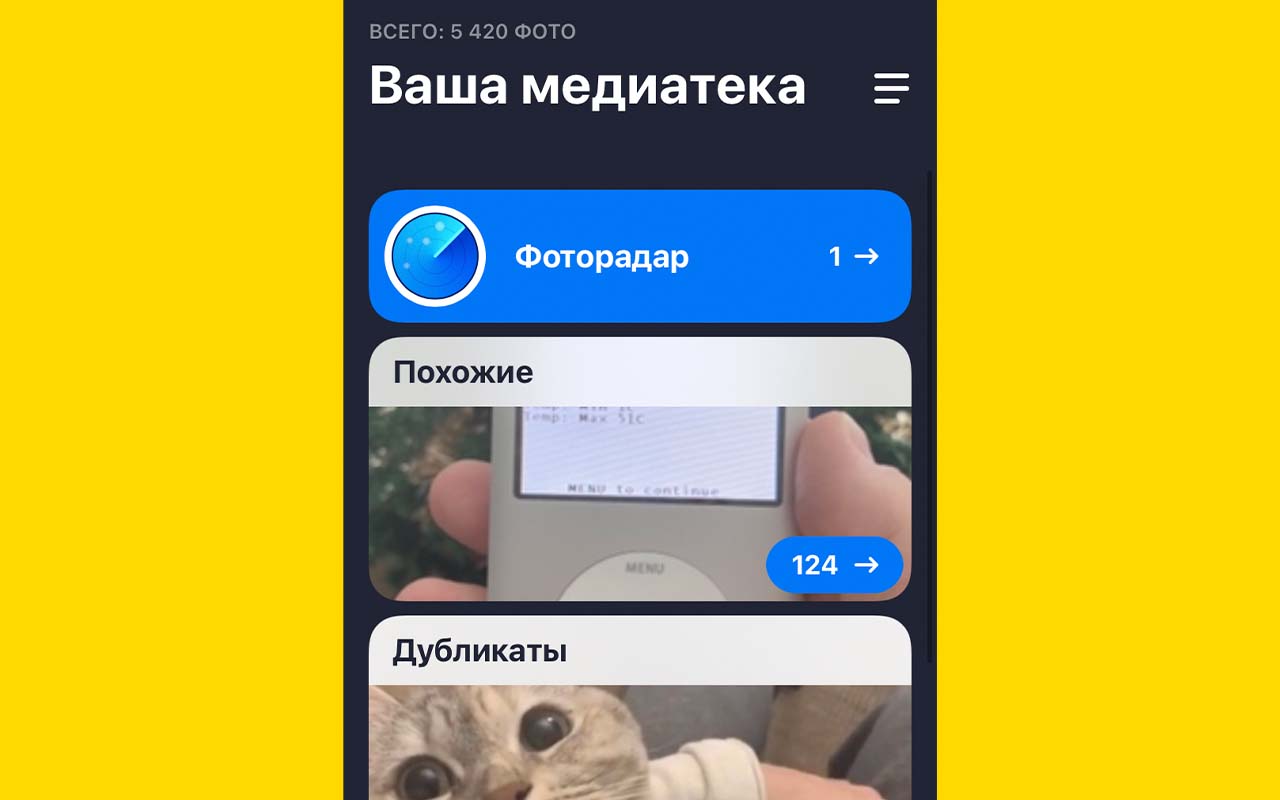
Благодаря этому приложению в фотографиях у меня полный порядок.
От себя ещё могу порекомендовать приложение Gemini. Оно бесплатное и удаляет повторяющиеся фотографии в медиатеке iCloud.
Можно довериться автоматике или разобрать всё вручную, просто свайпая карточки с фотографиями. Некоторые функции требуют наличия подписки.
5. Используем оптимизацию хранилища
Как сделать: Настройки → Фото → Оптимизация хранилища
Синхронизация фото в iCloud работает из коробки, но есть важный момент: оригиналы фото и видео все равно сохраняются на устройстве. Чаще всего это необязательно, тем более с быстрым LTE-интернетом.
Сегодня он есть даже в деревнях. Если какой-то снимок понадобиться, он просто будет загружен из облака. Благодаря этой опции, фотографии на моём айфон занимают всего 3 Гбайт. Хотя в моей коллекции тысячи снимков.
Сколько памяти свободно на моём iPhone
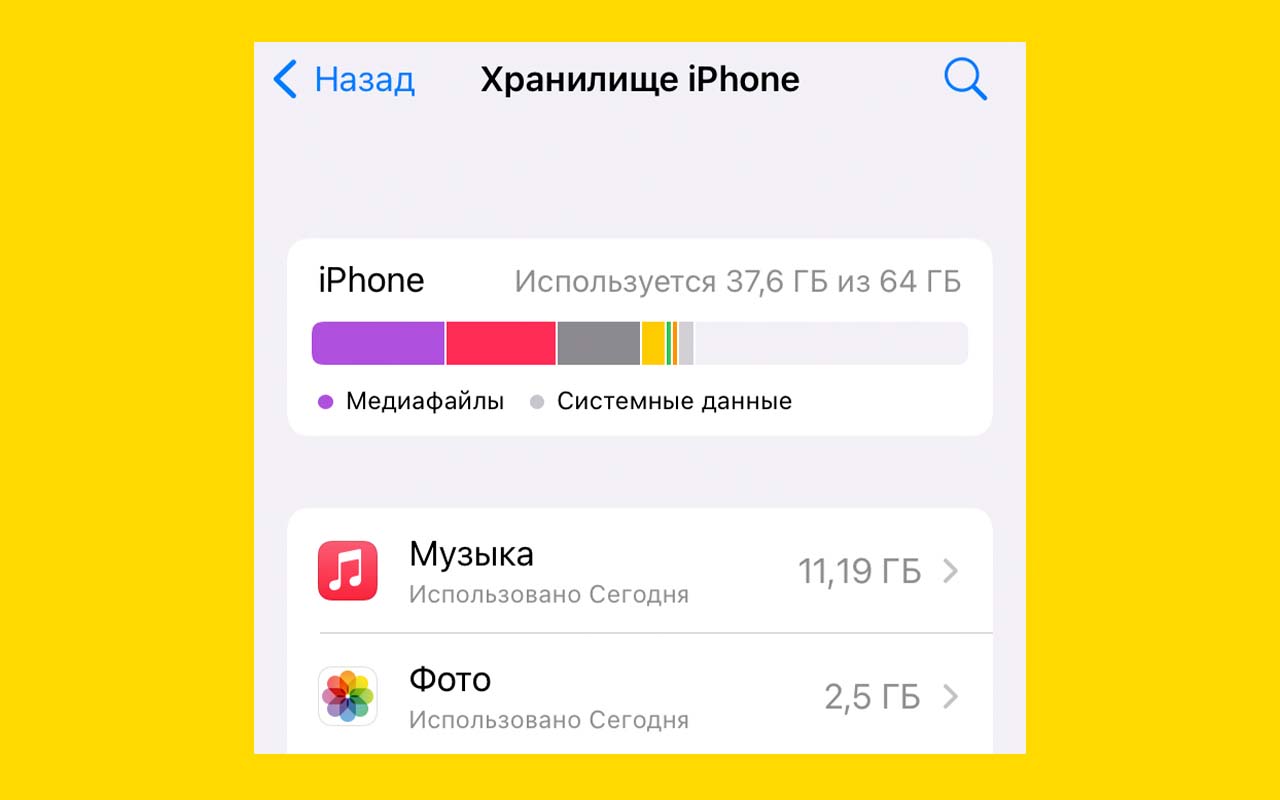
Собираюсь скоро перейти с iPhone SE 2020 на iPhone 13 mini, буду брать модель на 128 Гбайт. Золотая середина в объёме памяти.
За два месяца использования iPhone SE смог «забить» лишь половину памяти. Большую часть отнимает музыка – использую телефон как плеер. Держу только те приложения, которые нужны для работы и жизни. Для игр и фильмов у меня есть iPad.
Поэтому 30 Гбайт свободного пространства «на всякий случай» есть. Так что проблем не испытываю, но 128 было бы круче и с приличным запасом на будущее.
Но и 64 Гбайт норм, если ты не гиперактивный пользователь, который качает всё подряд.